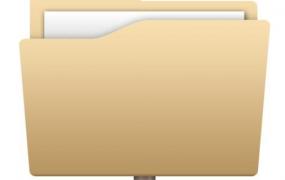如何查看电脑中的资源管理器?
摘要如何查看电脑中的资源管理器?资源管理器是Windows操作系统下的一个非常重要的工具,它让用户可以浏览和管理电脑中的文件和文件夹。那么如何查看电脑中的资源管理器呢?下面我们将会给大家详细介绍。
如何查看电脑中的资源管理器?

资源管理器是Windows操作系统下的一个非常重要的工具,它让用户可以浏览和管理电脑中的文件和文件夹。那么如何查看电脑中的资源管理器呢?下面我们将会给大家详细介绍。
方法一:通过快捷键查看资源管理器
按下“Windows键”和字母“E”键,即可快速打开电脑中的资源管理器。
方法二:通过开始菜单查看资源管理器
1.点击Windows操作系统左下角的“开始”按钮。
2.在开始菜单中选择“计算机”或“文件资源管理器”。
方法三:通过任务栏查看资源管理器
1.右击电脑任务栏上的空白区域。
2.在弹出的菜单中选择“文件资源管理器”。
方法四:通过运行查看资源管理器
1.同时按下键盘上的“Win+R”键。
2.在弹出的“运行”对话框中输入“explorer.exe”,点击“确定”按钮即可打开资源管理器。
方法五:通过控制面板查看资源管理器
1.打开Windows中的控制面板。
2.在控制面板中选择“文件资源管理器选项”或“管理文件”。
以上就是查看电脑中的资源管理器的五种方法,大家可根据自己的需求和习惯来选择。同时,还需要注意的是,如果电脑资源管理器出现了问题,可以通过电脑维护或在线观看电脑教学视频等方式来解决。